Reklama
Ak ste Chromebookmi nováčikmi a ste trochu cestujúcimi po svete alebo pravidelne komunikujete v jazyk, ktorý používa akcenty, napríklad francúzština alebo španielčina, musíte vedieť, ako ich napísať pomocou svojho Chromebook.
Pridajte rozloženie klávesnice
Na Chromebooku je možné prepínať medzi rozložením klávesnice a je to celkom jednoduché. Prejdite do časti Nastavenia prehliadača Chrome kliknutím na tri vodorovné pruhy na paneli s nástrojmi prehliadača Chrome alebo na ikonu používateľa na paneli úloh v pravom dolnom rohu obrazovky a potom vyberte položku Nastavenia. V ponuke Zariadenie (alebo ďalej v ponuke „Jazyky“) vyberte „Nastavenia klávesnice“ a „Zmena nastavení jazyka a vstupu“. Kliknite na „Pridať“ a potom vyberte požadovaný jazyk.

Keď kliknete na každý jazyk v zozname, môžete si vybrať, ktoré rozloženie klávesnice sa má použiť, či chcete prehliadač Chrome sa zobrazujú v tomto jazyku, či sa má v tomto jazyku vykonať kontrola pravopisu a či sa majú prekladať stránky v tomto jazyku. Pre displeje prehliadača Chrome a kontrolu pravopisu si môžete vybrať iba jeden jazyk, ale možnosť prekladu určite pomôže tým z nás, ktorí
používať Chromebooky na cestovanie Váš Chromebook ako dokonalé cestovné zariadenieAk sa rozhodujete, ktoré zariadenie dostanete na ďalšiu cestu, môžete zvážiť odhlásenie Chromebookov. Prečo si však vybrať Chromebook na cestovanie? Pretože, pokiaľ ide o cestovanie, sú na mieste. Čítaj viac a zarobiť peniaze na cestách Nízkorozpočtový cestný bojovník - ako pracovať kdekoľvek pre nič inéPráca na cestách je niekedy nevyhnutná, ale často náročná na rozpočet. Existuje však niekoľko spôsobov, ako znížiť náklady na prácu mimo domu. Čítaj viac .Prepínanie klávesníc
Po nastavení preferovaných jazykov a rozložení klávesnice môžete prepínať medzi nimi kliknutím na pravú dolnú lištu. Medzi preferovanými rozloženiami klávesnice sa môžete pohybovať aj pomocou Alt-Shift na prepínanie medzi rozloženiami klávesnice alebo pomocou Ctrl-Space na prechod na posledné rozloženie. Keď to urobíte prvýkrát, objaví sa upozornenie, potom sa medzi nimi jednoducho zmení bez nejakého upozornenia. V dokumentácii sa uvádza, že pri používaní Alt-Shift budete striedať medzi klávesnicami, ale ak použijete AltGr-Shift (AltGr je tlačidlo Alt vpravo), dostanete sa z USA do INTL.

Možnosť prepínania medzi klávesnicami špecifickými pre jazyk je vynikajúca, ak môžete v oboch rozloženiach klávesnice stlačiť typ. Nie toľko, ak sa môžete dotknúť typu iba v QWERTY, ale napriek tomu chcete používať akcenty.
Akcenty / Diacritiká na rozložení klávesnice USA
Vyžaduje si to použitie rozšírenej americkej klávesnice, takže budete musieť prejsť do podrobných nastavení vyššie a pridajte rozšírenú americkú klávesnicu alebo medzinárodnú americkú klávesnicu v závislosti od vášho prízvuku potrebuje. Medzi rozloženiami môžete prepínať vyššie uvedené skratky. Keď používate klávesnicu USA International, na paneli s nástrojmi sa zobrazí položka INTL a kláves EXTD, keď používate klávesnicu USA Extended.
Keď používate klávesnicu USA Extended alebo US International, akcenty môžete zadávať pomocou klávesových skratiek, ako napríklad AltGr-e, aby ste zvýraznili prízvuk vašej e, napríklad takto: é. Pomocou tipov nižšie nájdete odkazy a zobrazte rozloženie klávesnice. Ako vidíte, pomocou AltGr-Shift na prepínanie na klávesnicu INTL, potom je AltGr-Letter a Ctrl-Space po použití dosť rýchlo použiteľné.
Rozloženie a klávesové skratky klávesnice
Je veľmi dobré používať zahraničnú alebo medzinárodnú klávesnicu, ale ak neviete, ktoré klávesové skratky, ktoré sa používajú na Chromebooku Všetky klávesové skratky Chromebooku: Cheat Sheet OS ChromeNáš obrovský zoznam klávesových skratiek Chromebooku vám pri používaní operačného systému Chrome pomôže splniť každodenné úlohy. Čítaj viac , stále ste zaseknutí. Zadaním Ctrl-Alt- / získate aktuálny stav rozloženie klávesnice aby sa vám zobrazil. To vám tiež pripomenie, že môžete držať Ctrl a zistiť, aké sú skratky zodpovedajúce Ctrl a to isté platí pre Alt, Shift a Search. Neukazuje vám však, aké sú skratky pre AltGr, čo je spravidla spôsob, ako robiť akcenty. (Poďte na server Google, aby to fungovalo!) Ak chcete zoznam všetkých znakov, ktoré môžete vytvoriť pomocou AltGr v Medzinárodné usporiadanie USA, pozri Wikipedia. Zobrazujú sa v nej aj podrobnosti o rozložení Spojeného kráľovstva a Írska, nie však rozloženie USA, ktoré sa mierne líši od medzinárodného rozloženia.
Jedným z hlavných rozdielov medzi rozložením v USA a rozložením v USA je interpunkcia. S medzinárodným rozložením môžete zadať ‘, za ktorým nasleduje e a dostanete é. Ak chcete napísať ‘, musíte stlačiť kláves a potom použiť medzerník. To môže byť naozaj nepríjemné, ak nebudete písať akcenty pravidelne, ako je to aj v prípade iných interpunkčných klávesov.
V USA:
- Kláves `(vľavo od 1) plus písmeno spôsobí prízvukový hrob, napr. È, ù, à.
- Kláves ‘(vľavo od klávesu Enter) plus písmeno vytvorí akcentačný prízvuk alebo cédille, ak zadáte písmeno c, napr. á, é, ç.
- Kláves ^ (Shift-6) plus písmeno vytvorí circonflex, napr. û, ê.
- Kláves ”plus písmeno bude robiť tréma / prehlásku, napr. ü, ö.
Použite Unicode
Môžete použiť Zápis Unicode akejkoľvek postavy, aby sa to objavilo vo vašom písaní. Za týmto účelom napíšte Ctrl-Shift-U a potom prestaňte stláčať u. Uvidíte podčiarknuté u, čo znamená, že ste pripravení napísať Unicode znaku. Zadajte čísla a písmená (nie sú potrebné veľké písmená) a potom stlačte medzeru a objaví sa. Napríklad Ctrl-Shift-U-00C0 vám dáva À (A Grave). Plné znenie nájdete na Wikipédii Zoznam znakov Unicode.
Rozšírenie UTF8
V prehliadači Chrome ako vždy existuje rozšírenie pre väčšinu vecí. Na účely pridávania znakov Rozšírenie UTF8 môže vám pomôcť. Umožňuje ľahko kopírovať znaky na prilepenie na iné miesto v prehliadači Chrome. Všetko, čo robíte, je kliknúť na hviezdičku na paneli s nástrojmi a potom sa posúvať, kým nenájdete požadovaný znak. Potom vystrihnite a prilepte - ľahko!
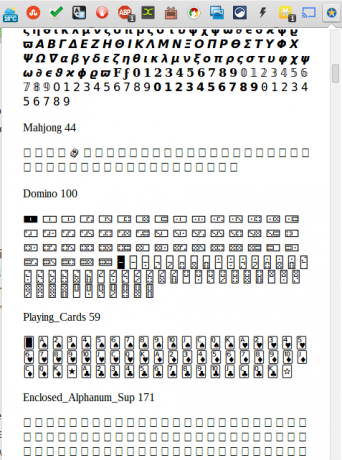
Rozšírenie nástrojov na zadávanie textu Google
Ak vymieňate počítače často alebo ste nie ste si istí Chromebookmi Chromebooky - užitočné alebo zbytočné?Moja žena mi dala na Vianoce na výber gadget - nový prehrávač MP3 alebo Chromebook? Čítaj viac , možno budete chcieť nájsť riešenie na zadávanie klávesnice, ktoré zostane s vami v prehliadači Chrome. Ak áno, pozrite sa na Rozšírenie nástrojov na zadávanie textu Google, čo vám umožňuje zmeniť jazyky v prehliadači.
Ktorá z týchto metód vám najviac vyhovuje? Ste fanúšikom rozloženia klávesnice USA International a jeho vtipností? Alebo uprednostňujete rozloženie US Extended?
Ak ste na cestách a potrebujete skontrolujte technické parametre a systémové informácie svojho Chromebooku, existuje veľa spôsobov, ako to urobiť.
Ange je absolventka internetových štúdií a žurnalistiky, ktorá miluje prácu online, písanie a sociálne médiá.

